Aktualisiert May 2024 : Beenden Sie diese Fehlermeldungen und beschleunigen Sie Ihr Computersystem mit unserem Optimierungstool. Laden Sie es über diesen Link hier herunter.
- Laden Sie das Reparaturprogramm hier herunter und installieren Sie es.
- Lassen Sie es Ihren Computer scannen.
- Das Tool wird dann Ihren Computer reparieren.
Wenn Sie Ihren Windows 10-Computer oder -Laptop auf eine neuere Version aktualisieren, ist er eingeschaltet Windows vorbereiten, Ihren Computerbildschirm nicht ausschalten , dann wird Sie dieser Beitrag sicherlich interessieren.

Windows vorbereiten, Computer nicht ausschalten
Ich bin kürzlich beim Upgrade meines Windows 10 v 1607 auf Windows v1703 auf diesen Bildschirm gestoßen. Während meine anderen Laptops keine Probleme hatten, blieb mein Dell XPS-Laptop über 2 Stunden lang an diesem Bildschirm hängen! Aber es gibt Berichte, dass es sogar 7 Stunden dauert!
Zuerst müssen Sie sehen, ob der Animationsstatus des Cursors (Kreis) vorliegt:
- Bewegt es sich
- Oder ist es eingefroren?
Die Kreisanimation bewegt sich
Wir empfehlen die Verwendung dieses Tools bei verschiedenen PC-Problemen.
Dieses Tool behebt häufige Computerfehler, schützt Sie vor Dateiverlust, Malware, Hardwareausfällen und optimiert Ihren PC für maximale Leistung. Beheben Sie PC-Probleme schnell und verhindern Sie, dass andere mit dieser Software arbeiten:
- Download dieses PC-Reparatur-Tool .
- Klicken Sie auf Scan starten, um Windows-Probleme zu finden, die PC-Probleme verursachen könnten.
- Klicken Sie auf Alle reparieren, um alle Probleme zu beheben.
Nun, was können oder sollten Sie in diesem Fall tun? Eigentlich nicht viel. Du musst nur wait warten, bis der Upgrade-Prozess beendet ist.
Machen Sie niemals den Fehler, Ihren Laptop herunterzufahren, sonst wissen Sie nie, dass der PC möglicherweise einfach nicht startet!
Was habe ich getan? Nachdem ich über 2 Stunden geduldig gewartet hatte, entschied ich mich, schlafen zu gehen. Aber ich hatte dafür gesorgt, dass mein Laptop nie einschlafen würde.
Bevor ich mit einem Upgrade beginne, stelle ich immer sicher, dass mein Laptop beim Einstecken nicht schläft. Unter Windows 10 erhalten Sie die Einstellung unter Setting > System > Power & Sleep. Sie sehen ein Dropdown-Menü für Wenn das Gerät angeschlossen ist, schalten Sie es nach der Einstellung aus. Ich wähle Nie vor dem Upgrade meines PCs.
Ich stellte sicher, dass der Laptop an das Stromnetz angeschlossen war und alles gut funktionierte.
Nach ein paar Stunden stellte ich fest, dass der Laptop erfolgreich aktualisiert wurde, und als ich mich einloggte, sah ich den folgenden Bildschirm.
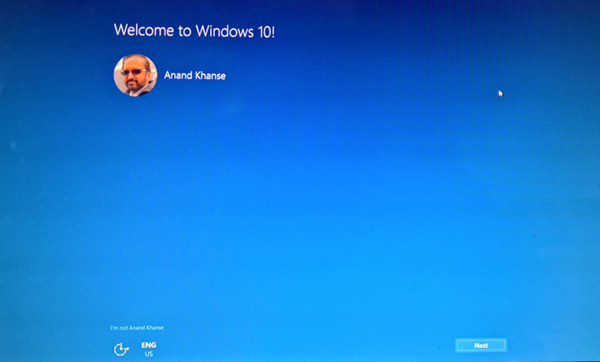
Also der Takeaway von diesem kleinen Posten?
Solange sich die Kreisanimation bewegt, tun Sie nichts. Warte einfach.
Die Kreisanimation ist eingefroren
Was passiert, wenn die Animation selbst eingefroren ist? Nun, ich würde sagen, warte immer noch auf einen Tag. Wenn Sie denken, dass es sich um eine verlorene Sache handelt, haben Sie vielleicht Windows mit dem Netzschalter am Laptop heruntergefahren.
- Wenn dein PC neu startet , großartig! Löschen Sie den Inhalt des Ordners Softwareverteilung, setzen Sie den Ordner Catroot2 zurück und führen Sie dann Windows Update erneut aus.
- Wenn Ihr PC nicht startet , müssen Sie Windows 10 möglicherweise mit dem Media Creation Tool oder dem Windows Upgrade Assistant neu installieren, um sicherzustellen, dass die Option “Persönliche Dateien und Daten behalten” während der Installation ausgewählt ist.
Nützliche Lektüre: Dieser Beitrag zeigt Ihnen, wie Sie auf den abgesicherten Modus oder die erweiterten Startoptionen zugreifen können, wenn Windows 10 beim Laden eines Bildschirms festsitzt, auf dem sich die Animation der rotierenden Punkte endlos bewegt, den Begrüßungsmodus, den Anmeldebildschirm, den Start von Windows oder nicht starten wird.
Alles Gute!
EMPFOHLEN: Klicken Sie hier, um Windows-Fehler zu beheben und die Systemleistung zu optimieren
